![[Fluent Inc. Logo]](fluentlogo.gif)
![[Fluent Inc. Logo]](fluentlogo.gif)
|
|
Шаг 8: Решение: стационарное течение с неподвижным ротором
Определение решения для стационарного течения.
Solve
![]() Initialize
Initialize
![]() Initialize...
Initialize...
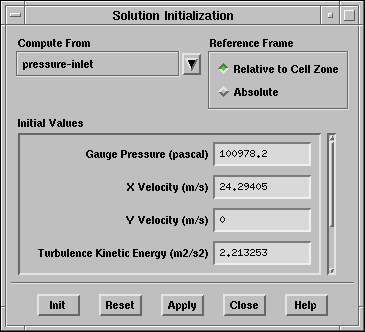
Выберите pressure-inlet (давление-вход) в списке Compute From (Решать от).
Нажмите Init, и закройте панель.
Установите параметры решения.
Solve
![]() Controls
Controls
![]() Solution...
Solution...
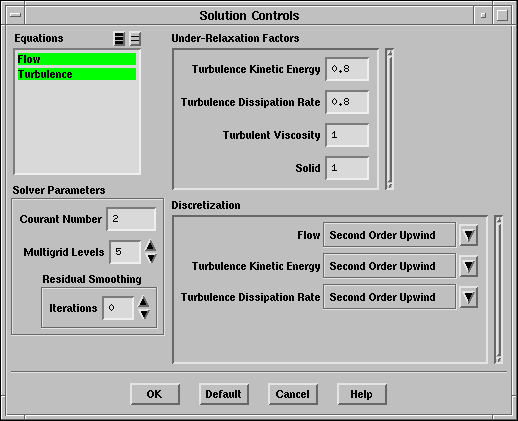
Установите Courant Number равным 2.
Устанавливая Courant number равным 2.0 вы обеспечиваете быструю сходимость для стационарного течения (Подробнее о Courant number смотрите на следующей странице).
Измените Multigrid Levels (Уровни мультисетки) на 5.
Пять уровней мультисетки используют информацию о граничных условиях для быстрого передвижения вдоль области расчета. (Five levels of multigrid enable boundary condition information to propagate rapidly across the solution domain).
Под надписью Discretization (Дискретизация), выберите Second Order Upwind (Второй повядок...) для Turbulence Kinetic Energy (Кинетическая энергия турбулентности) и Turbulence Dissipation Rate (Степень турбулентной диссипации).
Второй порядок дискретизации обеспечивает оптимальную сходимость.
Отображение невязки.
Solve
![]() Monitors
Monitors
![]() Residual...
Residual...
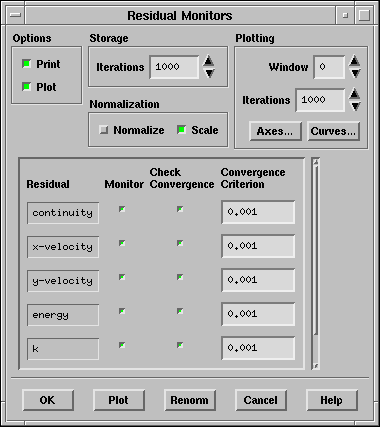
Выберите Plot (Отображать) под надписью Options (Опции), и Нажмите OK.
Отображение контроля подъёмной силы на лопатках ротора ( wall-16).
Контроль сил на лопатках ротора - это хороший способ контроля сходимости начального стационарного решения. Здесь вы потребуете динамическое отображение подъёмной силы в процессе решения. К тому же, информация о величине подъёмной силы будет сохраняться в файле cl-hist.ss. Вы можете выбрать для контроля другой параметр (например, массовый расход) включая функции определённые пользователем.
Solve
![]() Monitors
Monitors
![]() Force...
Force...
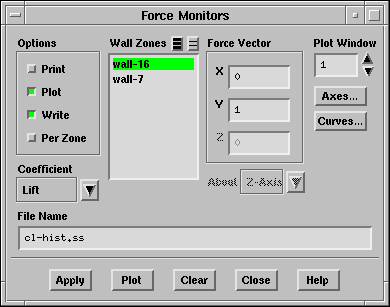
Выберите Lift (Подъёмная сила) в списке Coefficient (Коэффициент).
В списке Wall Zones (Зоны Стенок), выберите wall-16 (ротор).
Включите опции Plot (Отображение) и Write (Запись).
В поле File Name введите cl-hist.ss.
Оставьте Plot Window (Окно графика) равным 1.
Нажмите Apply, и закройте панель.
Установите исходные значения для расчёта коэффициента подъёмной силы.
Report
![]() Reference Values...
Reference Values...
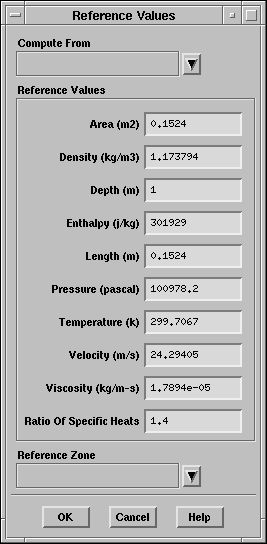
Выберите pressure-inlet в списке Compute From (Решать от).
Измените Area (Площадь) на 0.1524 м
![]() .
.
Измените Length (Длина) на 0.1524 м (осевая длинна хорды).
Сохраните файл настроек для стационарного течения ( slide_ss.cas).
File
![]() Write
Write
![]() Case...
Case...
Начните расчёт требуя 500 итераций.
Solve
![]() Iterate...
Iterate...
Невязка и подъёмная сила будут отображаться в процессе решения. График коэффициента подъёмной силы должен быть похож на рис. 10.4.
После 500 итераций стационарное решение ещё не полностью сходится. Однако, это не важно поскольку стационарное решение используется лишь как начальное состояние для расчёта нестационарного процесса при скольжении сеток.
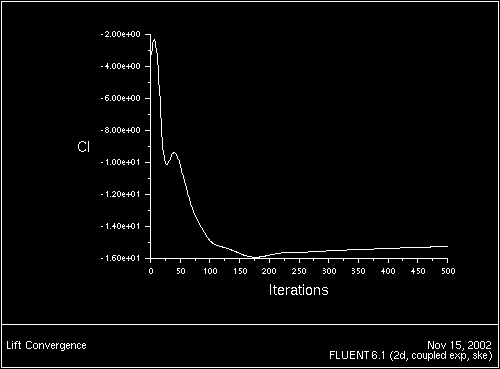 |
Сохраните файл настроек и файл данных ( slide_ss.cas и slide_ss.dat).
File
![]() Write
Write
![]() Case &
Data...
Case &
Data...
Отображение векторов скорости для стационарного решения (Рис. 10.5).
Display
![]() Vectors...
Vectors...
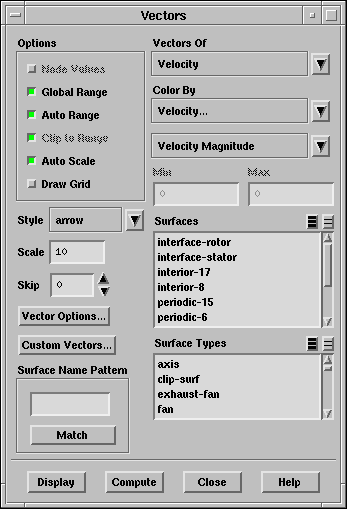
Измените Scale (Масштаб) на 10.
Нажмите Display (Отображение).
The steady flow prediction shows the expected form, with peak velocity of about 140 м/с through the passage.
Отображение трёх периодических зон решения (Рис. 10.5).
Display
![]() Views...
Views...
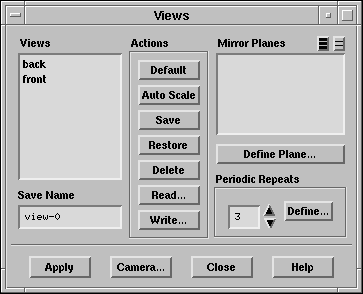
Установите число Periodic Repeats (Периодические повторы) равным 3.
Под надписью Periodic Repeats нажмите кнопку Define... (Определить...).
Это откроет панель Graphics Periodicity (Периодичность графика).
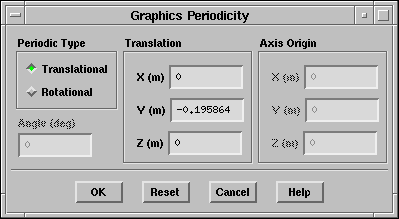
Нажмите Reset (Сброс, переустановка).
Это установит Y Translation (Y Смешение) на значение показанное выше.
Нажмите OK в панели Graphics Periodicity.
В панели Views (Виды) нажмите Apply (Применить).
Отображение сетки обновится. Вам возможно придётся использовать мышку для получения вида, показанного на Рис. 10.5.
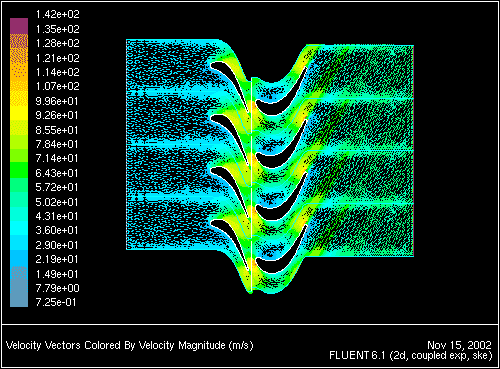 |
Отображение распределение статического давления (Рис. 10.6).
Display
![]() Contours...
Contours...
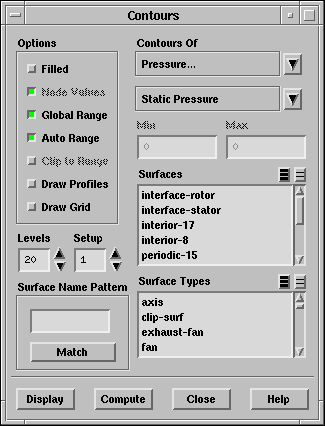
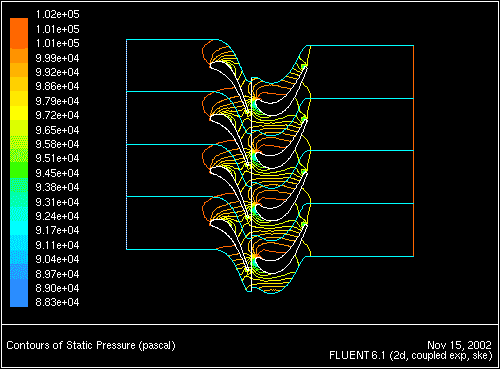 |
![]()
![]()
![]()
![]() Назад: Шаг 7:
Взаимодействие сеток
Назад: Шаг 7:
Взаимодействие сеток
Вверх:
Использование скользящих сеток
Вперёд: Шаг 9: Применение
зависимостей от времени и скользящего движения ротора